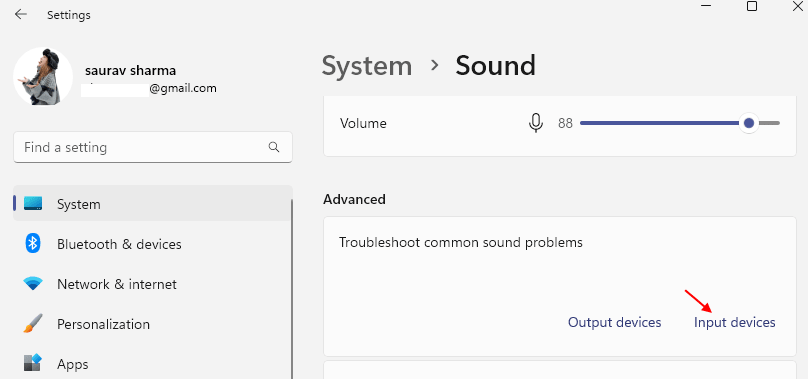Liels procesora patēriņš ir viens no iemesliem, kāpēc Windows sistēmas palēninās. Liela CPU izmantojuma iemesls varētu būt nepietiekama operatīvā atmiņa vai process, kas izmanto pārāk daudz sistēmas resursu. Viens no šādiem procesiem, kas izraisa liels CPU lietojums ir audiodg.exe.
Augsts procesora lietojums, ko veic audiodg.exe
Process audiodg.exe ir paredzēts Windows audio ierīču diagrammu izolēšanai. Šis process ļauj skaņas draiverim darboties neatkarīgi no lietotāja profila, un tāpēc mēs nevaram tieši nogalināt procesu.
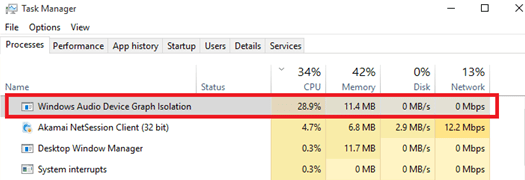
The audiodg.exe process nediskriminē diska izmantošanu tikai par 100%, bet to var izdarīt, apvienojot to ar citiem sistēmas procesiem, tomēr tas izmanto daudz sistēmas resursu.
Cēloņi
Audiodg.exe augsta CPU izmantošanas cēloņi ir šādi:
- Atsevišķi audio efekti, kad tas ir iespējots, nospiež šo procesu.
- Skaņas draiveris, iespējams, netiek atjaunināts.
- Spēļu ierīcēm nepieciešamie draiveri, iespējams, netiks atjaunināti.
Kad draiveri nav atjaunināti, attiecīgās utilītas nospiež
audiodg.exe procesu grūtāk kompensēt to pašu. Mēs varētu secīgi izmēģināt šādas darbības, lai atrisinātu problēmu:- Atjauniniet skaņas kartes un citas aparatūras, kas atbild par skaņas efektiem, draiveri
- Atjauniniet savu spēli vai attiecīgo programmatūru
- Atspējot audio efektus
- Atspējot skaļuma regulēšanu
- Mainiet audio izlases ātrumu
1. risinājums] Samaziniet audio izlases ātrumu
1] Atveriet logu Skaņas īpašības.
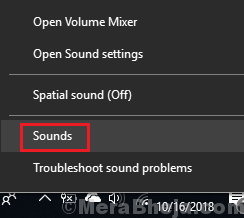
2] Atskaņošana cilni, ar peles labo pogu noklikšķiniet uz audio ierīces un atlasiet Rekvizīti.
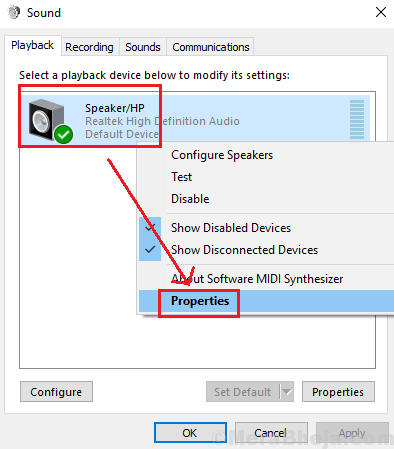
3] Papildu cilni, mainiet ierīces biežumu un noklikšķiniet uz Piesakies. Mainiet to uz mazāku vērtību un pārbaudiet, vai tas darbojas vai nē.
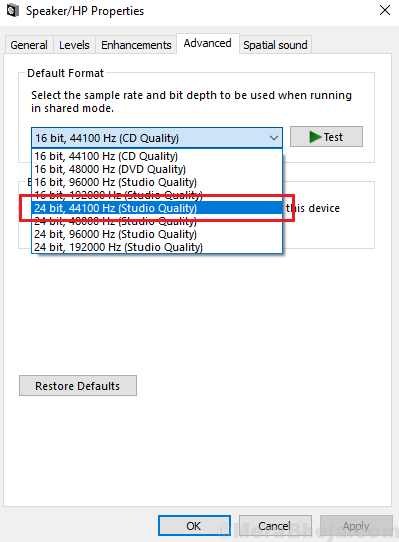
4] Pārbaudiet, vai tas palīdz samazināt diska izmantošanu.
2. risinājums] Atspējojiet audio efektus
1] Ar peles labo pogu noklikšķiniet uz skaļrunim līdzīgā simbola ekrāna labajā apakšējā stūrī (uzdevumjoslā).
2] Atlasiet Izklausās lai atvērtu logu Skaņas īpašības.
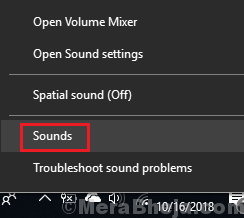
3] Atskaņošana cilni, ar peles labo pogu noklikšķiniet uz audio ierīces un atlasiet Rekvizīti.
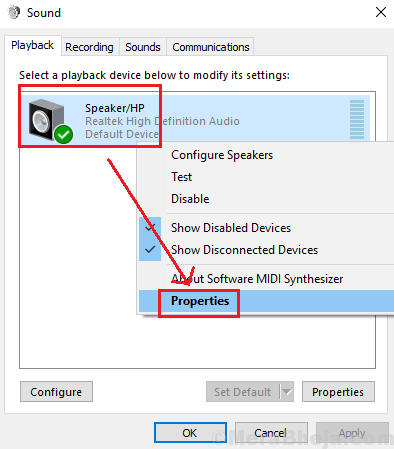
4] Tagad Uzlabojums cilni, atzīmējiet izvēles rūtiņu Atspējojiet visus uzlabojumus.
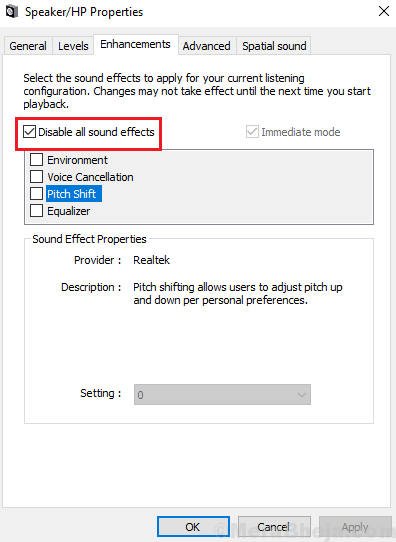
5] Noklikšķiniet uz Piesakies un saglabājiet tos OK, lai saglabātu iestatījumus.
Pārbaudiet, vai tas palīdzēja samazināt diska izmantošanu, izmantojot uzdevumu pārvaldnieku Windows audio ierīču diagrammu izolēšanas procesu.
3. risinājums] Atjauniniet skaņas kartes draiveri
1. Meklēt Ierīču pārvaldnieks Windows 10 meklēšanas lodziņā. Noklikšķiniet uz ierīces pārvaldnieka.

2. Veiciet dubultklikšķi un izvērsiet Skaņas, video un spēļu kontrolieri.
3. Tagad ar peles labo pogu noklikšķiniet un atinstalēt jūsu skaņas karte.
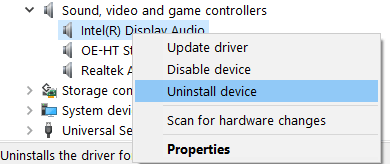
4. Restartēt datorā.
5. Integrētai skaņas kartes lejupielādei no pārdevēja vietnes. Tas ir tas pats pārdevējs, kurš izveidoja jūsu datora mātesplatē.
Ja izmantojat ārēju skaņas karti, vienkārši lejupielādējiet šīs ārējās skaņas kartes ražotāja vietnē.
6. Pēc lejupielādes instalējiet audio draiveri, instalējiet to datorā.
4. risinājums] Atspējojiet skaļuma regulēšanu
1] Ar peles labo pogu noklikšķiniet uz skaļrunim līdzīgā simbola ekrāna labajā apakšējā stūrī (uzdevumjoslā).
2] Atlasiet Izklausās lai atvērtu logu Skaņas īpašības.
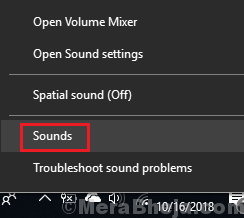
3] Atskaņošana cilni, ar peles labo pogu noklikšķiniet uz audio ierīces un atlasiet Rekvizīti.
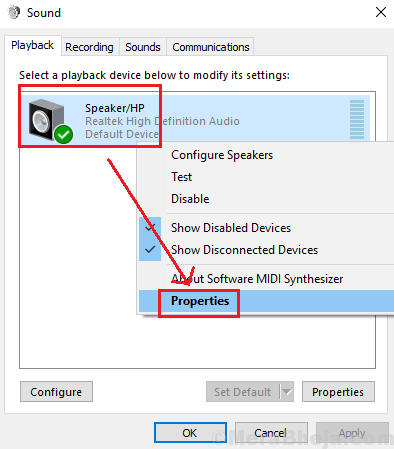
4] Komunikācijas cilni, atlasiet Neko nedarīt.
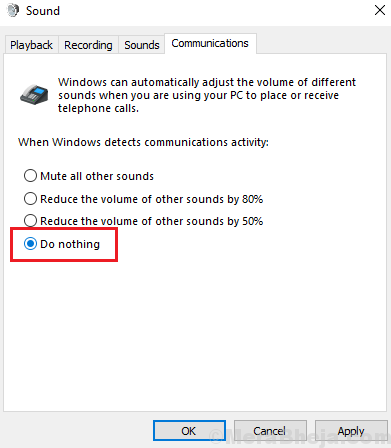
5] Noklikšķiniet uz Piesakies un pēc tam uz Labi, lai saglabātu iestatījumus.
5. risinājums] Atjauniniet savu spēli vai attiecīgo programmatūru
Programmatūra, kas saistīta ar spēlēm (piem. Logitech spēļu programmatūra), ja tā netiek atjaunināta, varētu būt viens no problēmas iemesliem.
1] Dodieties uz Vadības panelis >> Programmas un funkcijas.
2] Ar peles labo pogu noklikšķiniet uz savas spēļu programmatūras sarakstā un atlasiet Mainīt.
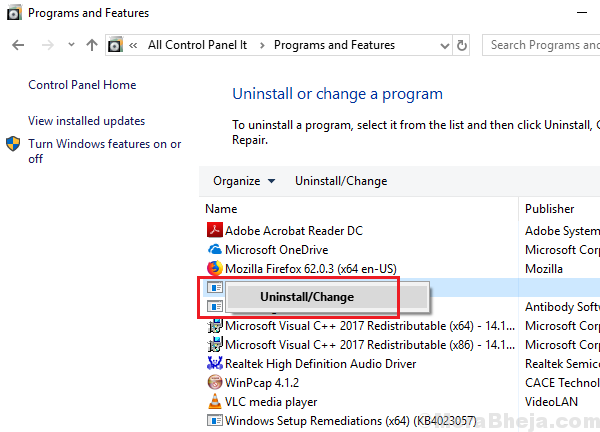
3] Noklikšķiniet uz opcijas, lai atjauninātu vai labotu programmatūru.
Jūs varētu arī apsvērt iespēju pārinstalēt pašu spēli.
6. risinājums] Atjauniniet skaņas kartes un citas aparatūras, kas atbild par skaņas efektiem, draiveri
1] Nospiediet Win + R lai atvērtu logu Palaist un ierakstītu komandu devmgmt.msc. Nospiediet Enter, lai atvērtu ierīču pārvaldnieku.

2] Paplašiniet sarakstu Skaņas, video un spēļu kontrolieri.
3] Ar peles labo pogu noklikšķiniet uz katras ierīces un atlasiet Atjaunināt draiveri.

4] Varat arī apsvērt iespēju atinstalēt draiverus (ar peles labo pogu noklikšķiniet >> atinstalēt ierīci) un restartēt sistēmu. Draiveri tiks automātiski pārinstalēti.
5] Gadījumā, ja ierīcē esat instalējis noteiktu spēli, kurai nepieciešami specializēti draiveri, to pašu var lejupielādēt no Intel lejupielādes centrs.
Cits draiveru komplekts, kas jāatjaunina, ir sadaļā Audio ievades un izejas.
Tā drīzāk būtu trāpījuma un izmēģinājuma metode. Pārbaudiet, kura frekvence būtu vislabākā, lai samazinātu diska izmantošanu.
Ceru, ka tas palīdzēs!